
Innholdsfortegnelse:
- Forfatter John Day [email protected].
- Public 2024-01-30 11:21.
- Sist endret 2025-01-23 15:02.

Hallo
Jeg introduserer det morsomme Tic-Tac-Toe-spillet i en ny utgave.
Jeg søkte på nettet etter lignende prosjekt, men ideen her er unik.
JEG HÅPER:)
Så la oss begynne nå.
Trinn 1: Skjematisk
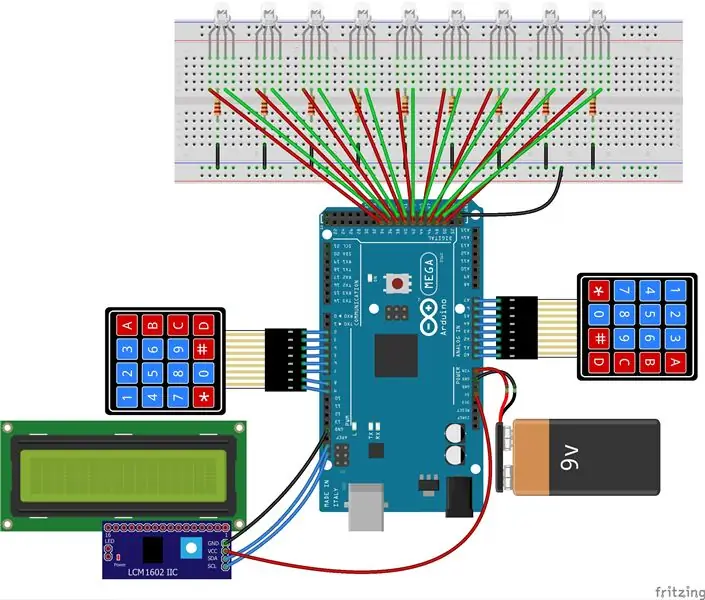
Vær oppmerksom på at denne skjemaet kanskje ikke er nøyaktig 100%. Vennligst se gjennom tilkoblingene i koden for nøyaktig kabelføring.
Trinn 2: Design treboksen


Her designet jeg en trekasse med programmet Coral Draw. størrelsene på kantene ble nøye målt for å inneholde LED -matrisen, tastaturene og LCD -skjermen. Monteringen av boksen er utført på etapper, og til slutt lukket den nederste delen prototypen.
Trinn 3: Komponenter
Jeg trenger følgende:
- 9 tofargede lysdioder (for eksempel rød/grønn)
- 9 330 ohm motstander
- 9 Mannlige-mannlige lange ledninger (for røde lysdioder)
- 9 Mannlige-mannlige lange ledninger (for grønne lysdioder)
- 7 lange mannlige hanner (for første tastatur)
- 7 lange mannlige-mannlige ledninger (for det andre tastaturet)
- 1 hann-mann lang ledning (for GND)
- 4 Mann-Kvinne lang ledning (for LCD)
- 1 I2C LCD (seriell type)
- 1 9 V batteri
- 1 batteriholder
- 1 PÅ/AV -bryter
- 1 Arduino Mega 2560
- 1 trekasse (35 x 15 x 4 cm)
Trinn 4: Prosedyrer

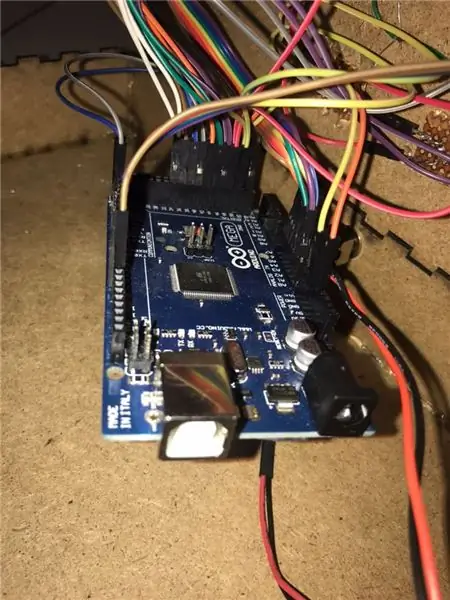


Først av alt må jeg teste hver komponent individuelt for å være sikker på at den fungerer som den skal. Så begynte jeg å koble komponentene sammen for å fullføre prosjektet.
Første trinn må jeg kontrollere tilkoblingen av to tastaturer på samme Arduino. Så jeg kobler de første tastaturene til pinnene 2 til 8, så kobler jeg de første tastaturene til pinnene A0 til A6
Selvfølgelig vil alle digitale pins gjøre den samme jobben. Så velg gjerne pinnene som passer for prosjektet ditt.
Andre trinn jeg må sjekke LCD -skjermen. Så jeg kobler LCD -skjermen til VCC-, GND-, SDL- og SDA -porter.
Deretter begynner jeg å sjekke hver LED individuelt for å kontrollere at den fungerer. Den tofargede LED-en er jordet. Så jeg kobler de røde LED -anodene til pinnene 35 til 51 (9 digitale pinner), så kobler jeg de grønne LED -anodene til pinnene 34 til 50 (9 digitale pinner). Etter det kobler jeg den vanlige katoden for hver LED til en 330 ohm motstand og kobler alle motstandene sammen med en lang ledning tilbake til GND.
Til slutt kobler jeg til batteriet og laster opp koden for å sjekke systemets funksjonalitet. NYT: D
Trinn 5: Filer
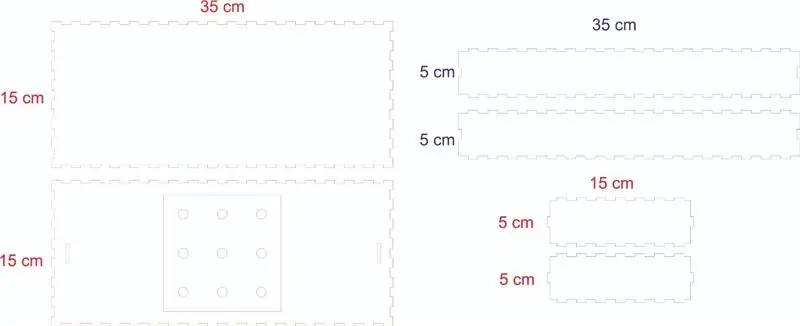
For Fritzing -filen må du endre utvidelsen fra.txt til.fzz
Koden som ble brukt for prosjektet er laget ved hjelp av Arduino IDE. Du må laste ned tastaturet og I2C -bibliotekene. Du finner dem tilgjengelig overalt på nettet.
Finn vedlagt bildet av de foreslåtte dimensjonene for esken. Du kan også finne Coral Draw-prosjektfilene, slik at du kan lage din egen boks og justere dimensjonene for å passe for ditt eget Tic-Tac-Toe-spill
Anbefalt:
Elektronisk juletre: 4 trinn

Elektronisk juletre: Hei! Jeg vil presentere mitt elektroniske juletre. Jeg bygde dette som dekorasjon, og jeg synes det er veldig kompakt og fint
Firemanns lavspenning elektronisk tester: 7 trinn

Quadruple Low Voltage Electronic Tester: Hva er dette? En allsidig firdoble low voltage tester, som bidrar til en grønnere verden fordi ved hjelp av denne lille gadgeten kan mange ødelagte elektroniske enheter få et andre eller tredje liv, og vil ikke bli sendt til søppelhullet! Trygt
Arduino Bluetooth RC bil med elektronisk bremsesystem: 4 trinn (med bilder)

Arduino Bluetooth RC -bil m/ elektronisk bremsesystem: Slik lager du en RC -bil for rundt 40 $ (27 $ m/ uno -klon)
Elektronisk bekreftelsesspeil: 8 trinn (med bilder)

Elektronisk bekreftelsesspeil: Hvem kunne ikke bruke noen få oppmuntringsord når du ser deg i speilet? Bygg en skjerm inne i et speil for å rulle tilpassede bekreftelser du kan lese over din egen refleksjon. Dette polerte prosjektet kommer lett sammen med en kjøpt shadowbo
Elektronisk sparegris: 4 trinn

Electronic Piggy Bank: Dette Electronic Piggy Bank -prosjektet vil guide deg gjennom trinnene for å bygge den nødvendige kretsen/tilkoblingene som trengs. Du trenger følgende deler. 5V Relé 2 lysdioder (rød og grønn) 2 330 Ohm motstander Mannlige/kvinnelige ledninger Vanlige fargede ledninger A
